Norite sukurti atvirkštinę įtrauką arba atsikratyti tos, kuri jus iš proto varo? Esate reikiamoje vietoje.
Atvirkštinėje įtraukoje antroji ir paskesnė pastraipos eilutė įtraukiama labiau nei pirma eilutė.
Greičiausias būdas pašalinti atvirkštinę įtrauką – pažymėti pastraipą, spustelėti Pagrindinis >
Atvirkštinės įtraukos įtraukimas
-
Pažymėkite visą tekstą (išskyrus pirmąją pastraipos eilutę), kurį norite įtraukti.
-
Spustelėkite skirtuką Pagrindinis , tada spustelėkite dialogo lango Pastraipa vykdyklę.
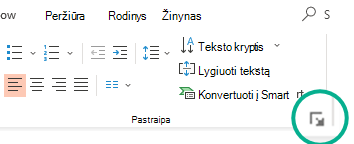
-
Dalies Įtraukateksto lauke Prieš spustelėkite rodyklę maždaug iki 0,5".
Pastaba: Pusantro colio yra įprastas atvirkštinės pastraipos įtraukos matavimas.
-
Spustelėkite rodyklę šalia Specialusis ir pasirinkite Atvirkštinė.
-
Spustelėkite skirtuką Pagrindinis , tada spustelėkite dialogo lango Pastraipa vykdyklę.
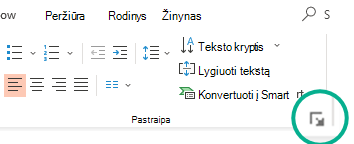
-
Dalyje Įtrauka spustelėkite rodyklę, esančią šalia Specialusis, ir pasirinkite Nėra.
Norėdami įtraukti atvirkštinę įtrauką į nenumeruotą sąrašą (trumpas teksto eilutes, atskirtas eilučių lūžiais, o ne pastraipą, kuri pereina iš eilutės į eilutę), atlikite veiksmus, panašius į atvirkštinės įtraukos įtraukimą.
-
Pažymėkite visas trumpas teksto eilutes (išskyrus pirmąją pastraipos eilutę), kurią norite įtraukti.
-
Spustelėkite skirtuką Pagrindinis , tada spustelėkite dialogo lango Pastraipa vykdyklę.
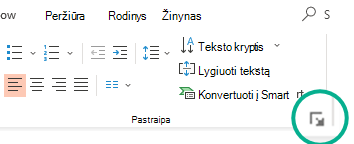
-
Dalies Įtraukateksto lauke Prieš spustelėkite rodyklę maždaug iki 0,5".
Pastaba: Pusantro colio yra įprastas atvirkštinės pastraipos įtraukos matavimas.
-
Spustelėkite rodyklę šalia Specialusis ir pasirinkite Pirmoji eilutė.
Atvirkštinės įtraukos įtraukimas
-
Pažymėkite pastraipą ar pastraipas, kurias norite įtraukti.
-
Spustelėkite skirtuką Pagrindinis , tada spustelėkite dialogo lango Pastraipa vykdyklę.
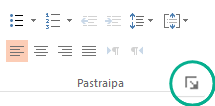
-
Dalies Įtraukateksto lauke Prieš spustelėkite rodyklę maždaug iki 0,5".
Pastaba: Pusantro colio yra įprastas atvirkštinės pastraipos įtraukos matavimas.
-
Spustelėkite rodyklę šalia Specialusis ir pasirinkite Atvirkštinė.
-
Spustelėkite skirtuką Pagrindinis , tada spustelėkite dialogo lango Pastraipa vykdyklę.
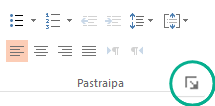
-
Dalyje Įtrauka spustelėkite rodyklę šalia Specialusis ir pasirinkite (nėra).
Norėdami įtraukti atvirkštinę įtrauką į nenumeruotą sąrašą (trumpas teksto eilutes, atskirtas eilučių lūžiais, o ne pastraipą, kuri pereina iš eilutės į eilutę), atlikite veiksmus, panašius į atvirkštinės įtraukos įtraukimą.
-
Paryškinti visas trumpas teksto eilutes (išskyrus pirmąją pastraipos eilutę), kurią norite įtraukti
-
Spustelėkite skirtuką Pagrindinis , tada spustelėkite dialogo lango Pastraipa vykdyklę.
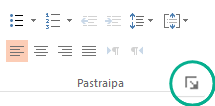
-
Dalies Įtraukateksto lauke Prieš spustelėkite rodyklę maždaug iki 0,5".
Pastaba: Pusantro colio yra įprastas atvirkštinės pastraipos įtraukos matavimas.
-
Spustelėkite rodyklę šalia Specialusis ir pasirinkite Pirmoji eilutė.










